Erreur BSoD Rzudd.sys : comment y remédier rapidement
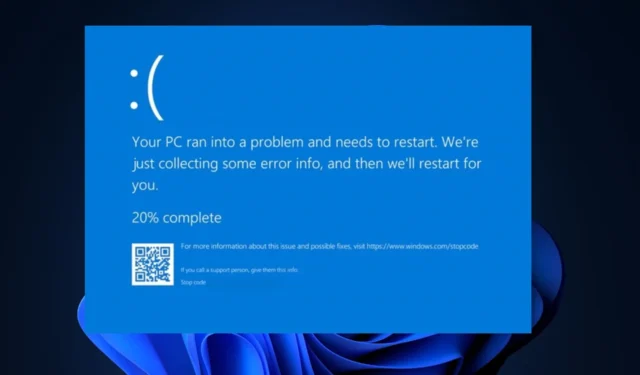
En tant qu’utilisateur Windows, vous verrez probablement au moins une erreur occasionnelle d’écran bleu de la mort pendant votre temps avec Windows. Une de ces erreurs couramment signalée est l’erreur BSoD rzudd.sys associée aux pilotes de périphérique Razer.
Par conséquent, nous fournirons des solutions rapides pour l’erreur ici. De plus, vous pouvez consulter notre longue liste recommandée de fixateurs BSoD .
Qu’est-ce qui cause l’erreur BSoD rzudd.sys ?
Voici quelques-unes des causes les plus courantes de l’erreur d’écran bleu rzudd.sys :
- Pilotes obsolètes/incompatibles – L’exécution de pilotes obsolètes ou incompatibles pour votre logiciel Razer Synapse peut entraîner des conflits et une instabilité du système, provoquant une erreur BSoD.
- Conflits matériels – Le logiciel Razer peut parfois entrer en conflit avec le matériel PC existant, déclenchant l’erreur BSoD rzudd.sys.
- Overclocking – L’overclocking de votre PC pousse ses fonctionnalités au-delà de sa capacité et de ses limites naturelles. Cela peut rendre votre PC instable et entraîner une erreur d’écran bleu.
- Fichiers système corrompus – Si les fichiers critiques de votre PC sont corrompus par des logiciels malveillants ou des raisons tierces, cela peut provoquer des erreurs d’écran bleu et des plantages.
- Virus ou malware – Si votre PC est infecté par un malware, il peut interférer avec les opérations normales du logiciel Razer Synapse, entraînant potentiellement une erreur BSoD.
Quelles que soient les causes de l’erreur, essayez les étapes suivantes ci-dessous pour la résoudre.
Comment corriger l’erreur BSoD rzudd.sys ?
Avant d’essayer l’une des étapes avancées, veuillez appliquer les vérifications préliminaires suivantes :
- Effectuez une analyse SFC/DISM .
- Recherchez les logiciels malveillants avec n’importe quel logiciel antivirus décent pour identifier et mettre en quarantaine les fichiers nuisibles.
Si le problème persiste, essayez les réglages ci-dessous pour corriger l’erreur.
1. Mettez à jour le pilote de périphérique Razer
- Appuyez sur la Windowstouche , saisissez gestionnaire de périphériques et appuyez sur Enter.
- Développez Souris et autres périphériques de pointage, cliquez avec le bouton droit sur le pilote Razer et sélectionnez Mettre à jour le pilote.

- Cliquez sur rechercher automatiquement les pilotes.

- Répétez cette étape jusqu’à ce que vous ayez mis à jour tous les pilotes.
2. Réinstallez Razer Synapse
- Cliquez avec le bouton droit sur l’ icône Synapse sur votre bureau, puis cliquez sur Quitter toutes les applications.
- Appuyez sur la Windowstouche + Ipour ouvrir l’ application Paramètres .
- Cliquez sur Applications et sélectionnez Applications installées.

- Ensuite, tapez Razer dans la barre de recherche, cliquez sur l’icône des options, puis cliquez sur Désinstaller.
- Maintenant, cliquez à nouveau sur Désinstaller pour confirmer vos actions.

- Cliquez sur Oui dans l’ invite de contrôle de compte d’utilisateur .
- Sous la section Logiciels à désinstaller, cliquez sur le bouton Sélectionner tout , puis cliquez sur Désinstaller.

- Cliquez sur Oui Supprimer , puis cliquez sur Fermer. Répétez les étapes jusqu’à ce que vous ayez supprimé tous les programmes Razer.
- Redémarrez votre PC et téléchargez la dernière version de Synapse 3 après le redémarrage.
Si vous rencontrez une erreur BSoD récurrente rzudd.sys, la réinstallation de Razer Synapse est recommandée car elle supprime toutes les données anciennes et corrompues.
3. Effectuez une restauration du système
- Cliquez avec le bouton gauche sur le menu Démarrer , tapez restaurer et cliquez sur Créer un point de restauration.
- Sélectionnez Propriétés système et choisissez le bouton Restauration du système .
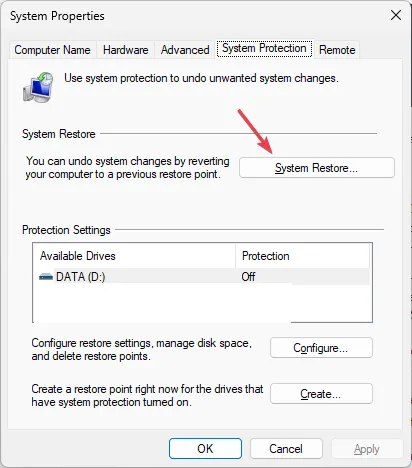
- Dans la zone Restaurer les fichiers et les paramètres, cliquez sur Suivant .

- Sélectionnez le point de restauration et cliquez sur Suivant .
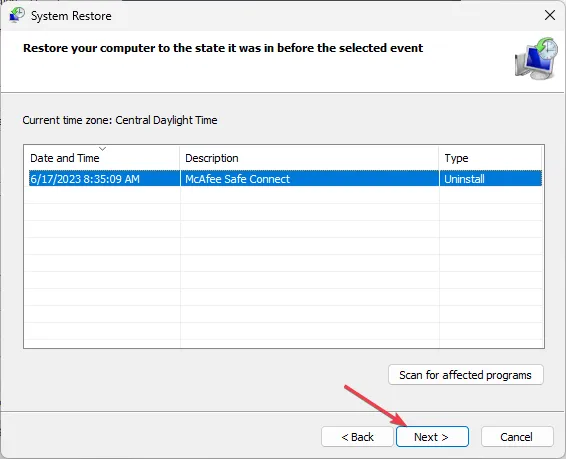
- Ensuite, cliquez sur Terminer pour terminer la restauration du système.
Si vous avez récemment remarqué le BSoD et créé un point de restauration avant le début de l’erreur, vous pouvez facilement restaurer votre PC à cette version pour corriger rapidement l’erreur BSoD rzudd.sys.
Cependant, vous perdrez des fichiers lors d’une restauration du système, il est donc essentiel de sauvegarder soigneusement votre PC.
Les erreurs d’écran bleu de la mort sont assez courantes parmi les machines Windows; savoir comment les réparer vous fera économiser beaucoup de temps et d’efforts. Heureusement, avec les étapes décrites dans cet article, vous devriez pouvoir corriger l’erreur BSoD rzudd.sys.
Si vous avez d’autres questions et suggestions concernant ce guide, veuillez les déposer dans la section des commentaires.



Laisser un commentaire